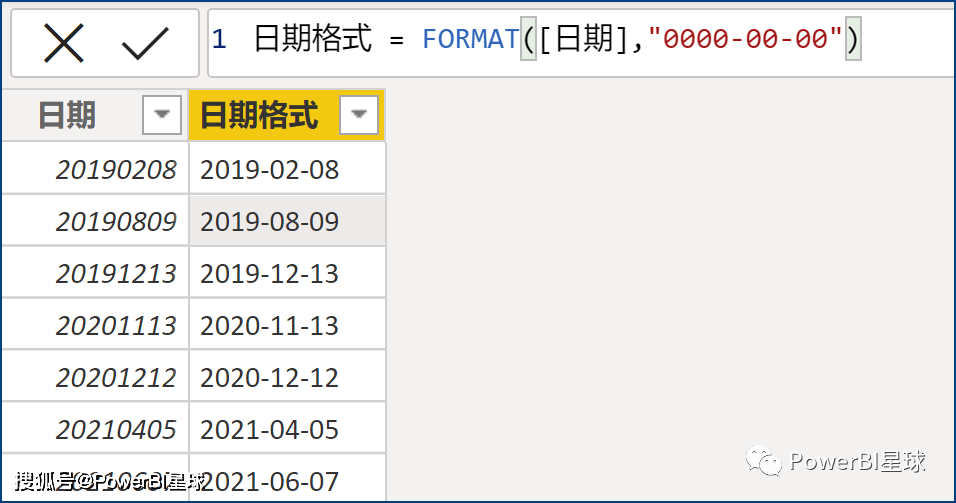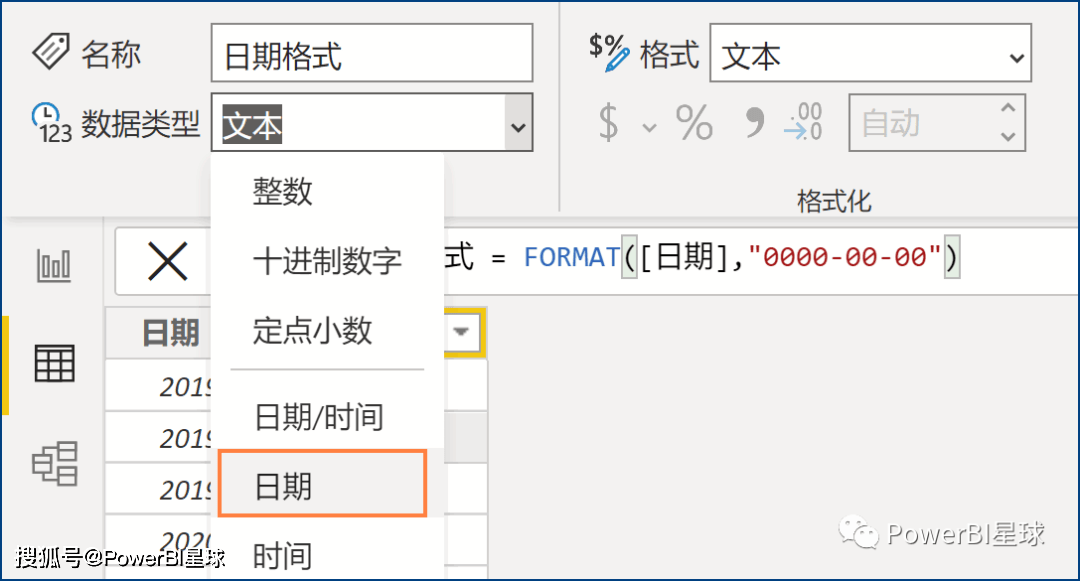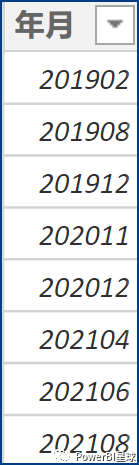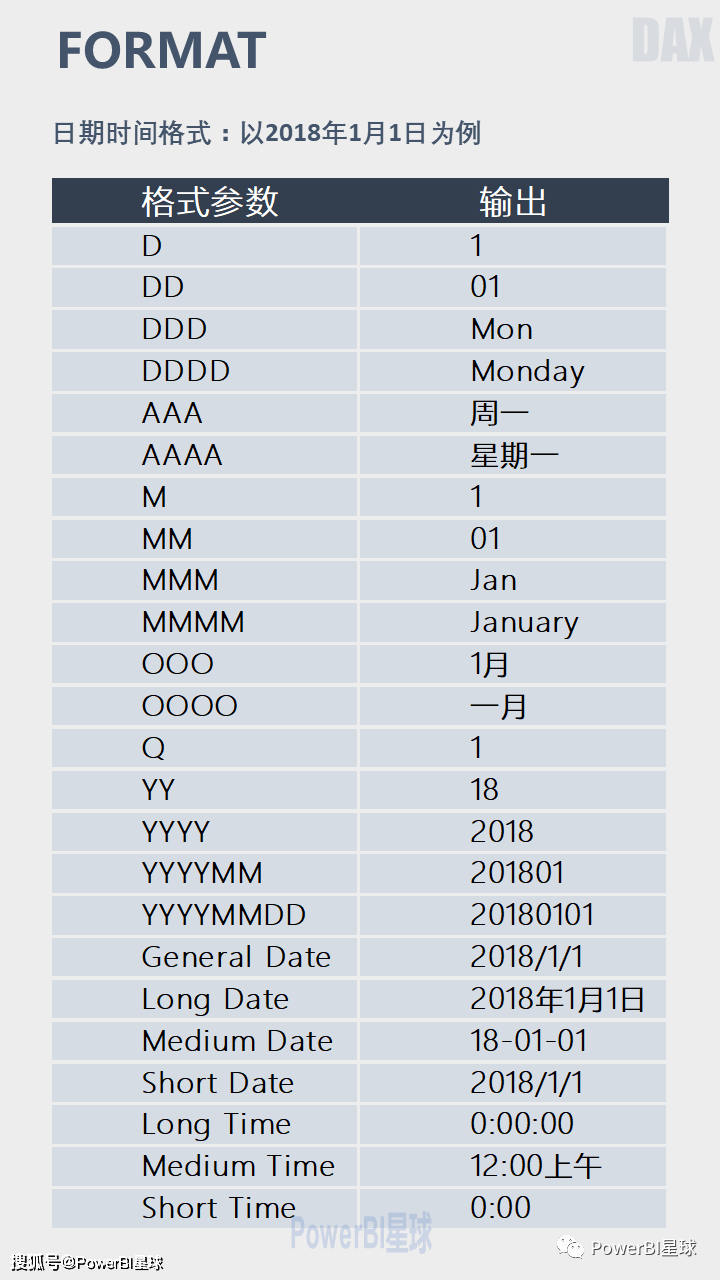| 如何在Power BI中快速转换日期格式? | 您所在的位置:网站首页 › 如何把文本日期改成数值日期 › 如何在Power BI中快速转换日期格式? |
如何在Power BI中快速转换日期格式?
|
在Excel中可以同样操作快速完成转换。 方法二:利用DAX函数:FORMAT 上面是用PowerQuery处理的,其实用DAX进行转换也很简单,只需要用FORMAT函数就可以了。 日期格式 = FORMAT([日期], "0000-00-00")
是不是也很简单。 用这种方式,首先要保证8位数字的日期列是数值型,如果是文本就先转换为数值型,才能转换成功。 并且经过FORMAT处理后的结果都是文本型,所以还要将这个新的计算列的类型更改为日期型,才能变成真正的日期列。
以上两种方法都可以快速完成转换,一般情况下,对于数据的清洗,能用PowerQuery处理的,建议先在PowerQuery中处理好,再上载到数据模型中,也就是优先使用上面的第一种方法。 另外,日常分析拿到的数据还会经常碰到一种情况,日期维度只有年月,像下面这种:
如果你需要运用时间智能函数进行灵活的分析,依然需要添加一个日期列,来与日期表建立关系。 一般可以添加一列,该年月的第一天作为日期,这就涉及到如何将年月直接转换为年月日的日期。 这种转换,同样可以用上面两种方法,只需要在最后加上两位字符“01”,就变成了8位编码,添加方式可以用年月*100+1的方式,比如202108乘以100,再加上1,就变成了20210801。 如果用FORMAT,直接这样写,就可以完成转换: 日期列 = FORMAT([年月]*100+1,"0000-00-00")对于已经转换为日期格式的日期,假如想让它显示为其他的形式,比如月份、星期几,也都可以利用FORMAT函数来完成,只需要灵活使用它的第二个参数就可以了:
更多FORMAT函数的用法,参考:利用FORMAT函数自定义数据格式 更多推荐:如何用Power BI设计中国式报表?原来也并没有那么难 Power BI排序错误,这个技巧你应该知道 Power BI中最常用的切片器,竟然还可以这样用 采悟 | PowerBI星球返回搜狐,查看更多 |
【本文地址】
公司简介
联系我们